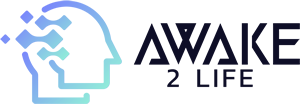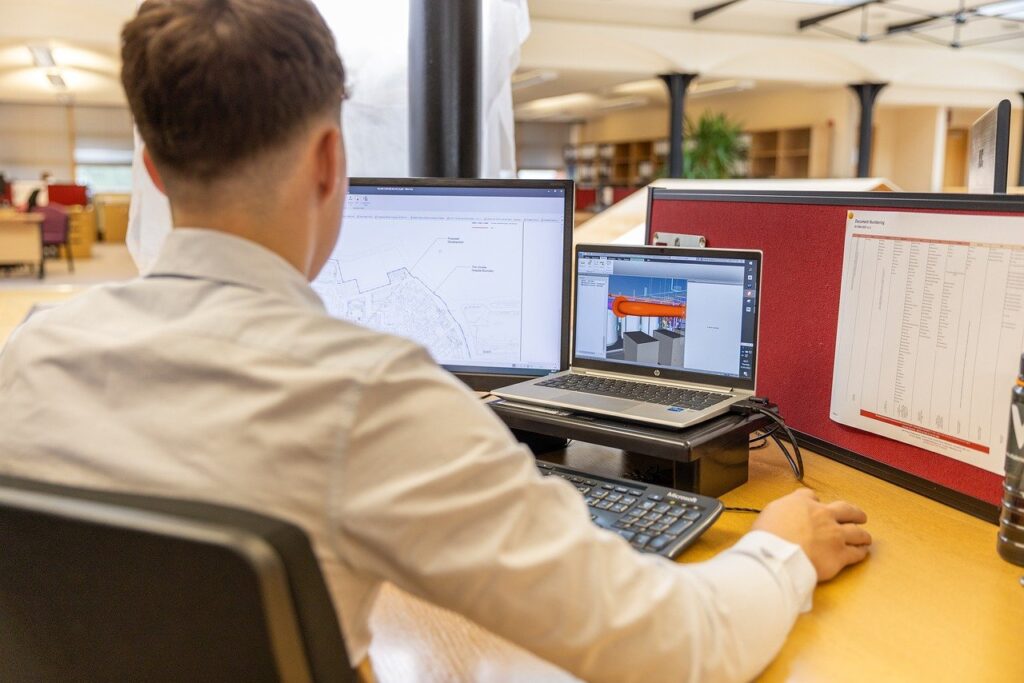Éliminer les doublons d’un tableau Excel avec Data > Remove Duplicates
Premièrement, Excel propose une fonction native qui permet de supprimer les doublons. Cette fonction se trouve dans l’onglet « Data » et est appelée « Remove Duplicates ». En seulement quelques clics, vous pouvez vous débarrasser des doublons.
Voici un exemple d’utilisation :
- Commencez par sélectionner la plage de cellules ou la colonne contenant les doublons que vous voulez supprimer.
- Puis, allez dans l’onglet « Data » et cliquez sur « Remove Duplicates ».
- Dans la boîte de dialogue qui apparaît, assurez-vous que la colonne dans laquelle vous voulez supprimer les doublons est sélectionnée, puis cliquez sur « OK ».
Excel supprimera alors automatiquement tous les doublons de cette colonne. De plus, il vous affichera un message vous précisant le nombre de doublons qu’il a supprimés et combien de doublons uniques il reste.
Cette fonctionnalité Excel peut s’avérer très utile, car elle est très simple à utiliser et n’a pas besoin de formule complexe ni de connaissances techniques particulières.
Utiliser l’outil « Sort & Filter » pour supprimer manuellement les doublons
En plus de la fonction « Remove Duplicates », Excel offre également un outil de tri et de filtrage qui peut être utilisé pour repérer et supprimer manuellement les doublons.
Pour ce faire, suivez ces étapes :
- Sélectionnez la colonne contenant les doublons.
- Allez dans l’onglet « Home » et cliquez sur « Sort & Filter ».
- Choisissez « Sort A to Z » ou « Sort Z to A ». De cette manière, les doublons seront regroupés ensemble et vous pouvez les supprimer manuellement.
Cette méthode est parfaite si vous voulez avoir un contrôle total sur les doublons à supprimer. Par contre, elle peut être fastidieuse si vous avez une grande quantité de données.
Utilisation des Formules Excel pour supprimer les doublons
Inutile de dire qu’Excell est riche d’une gamme variée de formules puissantes. En fait, certaines de ces formules peuvent être utilisées pour supprimer les doublons rapidement et efficacement. COUNTIF est une formule spécialement dédiée à cela.
Suivez ces étapes pour utiliser COUNTIF :
- Sélectionnez une cellule vide dans laquelle vous voulez afficher le résultat.
- Tapez la formule =COUNTIF(range, criteria)
- Si la cellule retourne un nombre supérieur à 1, cela signifie qu’il y a un doublon.
- Vous pouvez ensuite prendre une décision sur la suppression de ce doublon, que ce soit de le supprimer manuellement ou en utilisant une autre formule Excel.
De plus, l’outil d’Excel COUNTIF est très flexible. Vous pouvez utiliser cette formule pour identifier les doublons dans une colonne ou sur toute la plage de cellules. C’est une de meilleures méthodes pour supprimer les doublons surtout si vous voulez également connaître le nombre de doublons.
Fonctions avancées Excel pour supprimer les doublons
Au-delà de ces outils et formules de base, Excel propose également un ensemble de fonctionnalités avancées qui peuvent aider à gérer les doublons de manière plus efficace et complexe. Parmi ces fonctionnalités, il y a le formatage conditionnel et la fonction de filtrage.
Formatage conditionnel pour identifier les doublons
Dans Excel, le formatage conditionnel est une fonction qui permet de changer l’apparence d’une cellule en fonction de certaines conditions. Vous pouvez l’utiliser pour identifier les doublons dans vos données.
Voici comment :
- Sélectionnez vos données.
- Allez dans le menu Accueil et cliquez sur « Conditionnal Formatting ».
- Sélectionnez « Highlight Cell Rules » puis « Duplicate Values ».
- Choisissez comment vous voulez mettre en évidence les doublons.
- Tous les doublons seront maintenant mis en évidence, et vous pouvez les supprimer à votre guise.
C’est une excellente méthode pour identifier visuellement les doublons avant de prendre une décision sur leur suppression.
Fonction de filtre pour gérer les doublons
Excel comprend également une fonction de filtre puissante. Cette fonction vous permet de filtrer vos données en fonction de plusieurs critères. Par exemple, vous pouvez utiliser cet outil pour afficher uniquement les doublons dans vos données.
Voici comment :
- Sélectionnez vos données.
- Allez à Données > Filtrer
- Sous le menu déroulant de chaque colonne, vous pouvez choisir de montrer seulement les doublons.
- Maintenant, vous pouvez voir clairement où se trouvent vos doublons et les supprimer.
La fonction de filtre est un moyen flexible et efficace de gérer les doublons. Elle vous donne le contrôle total pour décider quels doublons supprimer.
Solutions tierces pour supprimer les doublons dans Excel
Même si Excel est un outil performant et riche en fonctionnalités, il se peut que vous ayez besoin de fonctionnalités supplémentaires pour gérer les doublons dans vos données. Heureusement, il existe de nombreux logiciels tiers qui peuvent élaborer des processus avancés pour supprimer les doublons dans Excel.
Des outils tels que Duplicate Remover pour Excel, Ablebits, ou Kutools pour Excel offrent des fonctionnalités avancées pour gérer les doublons. Ces solutions peuvent rechercher des doublons à travers plusieurs feuilles, définir des règles complexes pour identifier les doublons, entre autres fonctionnalités utiles.
Il est important de noter que l’utilisation de ces solutions implique généralement des coûts supplémentaires, mais la flexibilité et le gain de temps qu’elles offrent rendent souvent l’investissement digne.
Conclusion
Il existe de nombreuses méthodes pour identifier et supprimer les doublons dans Excel. Le choix de la méthode dépend de plusieurs facteurs comme le volume des données, la complexité des doublons et votre niveau d’expertise avec Excel. Cet article a couvert quelques-unes des méthodes les plus utilisées allant de la suppression manuelle aux formules et fonctions avancées, ainsi qu’à l’utilisation des outils tiers. Quelle que soit la méthode que vous choisissez, le plus important est de comprendre vos données et d’adopter une méthode qui vous aide à atteindre vos objectifs de la manière la plus efficace possible.
Cela dit, l’élimination des doublons n’est qu’une des nombreuses fonctions d’Excel. Il y a bien plus à découvrir dans ce logiciel puissant. Alors, continuez à explorer et à améliorer vos compétences en Excel !